X
这篇文章由我们训练有素的编辑和研究团队共同创作,他们对文章的准确性和全面性进行了验证。
wikiHow的内容管理团队会严密监督编辑人员的工作,确保每篇文章都符合我们的高质量标准要求。
这篇文章已经被读过63,938次。
在各种版本的Windows系统中,最快捷的打开命令提示符的方法是:同时按住Win+R组合键,输入cmd。运行这个命令,打开命令提示符程序。阅读本文,了解打开命令提示符的详细方法,包括创建打开快捷方式、从批处理文件和特定的文件夹中启动命令提示符的方法。
步骤
方法 1
方法 1 的 4:
Windows XP系统
方法 2
方法 2 的 4:
Windows Vista和Windows 7系统
方法 3
方法 3 的 4:
Windows 8和 8.1系统
方法 4
方法 4 的 4:
所有版本的Windows系统
运行对话框
-
1打开运行对话框。同时按下键盘上的Win+R组合键。
-
2打开命令提示符程序。在运行对话框里输入“cmd”,点击确定。
- 除非弹出一个对话框,提示你“将以管理员身份创建这个任务”,否则会以非管理员的身份打开命令提示符。
广告
快捷方式
-
1右键点击桌面上的空白区域,打开右键菜单。
-
2打开创建快捷方式向导。点击右键菜单里的“新建”按钮,打开子菜单,然后点击其中的“快捷方式”。
-
3将命令提示符的可执行文件关联到快捷方式。在“请键入对象的位置”下的空栏里输入“C:\Windows\System32\cmd.exe”。
-
4点击下一步。点击 下一步 以继续操作。
-
5为你的快捷方式选择一个名称。在“键入该快捷方式的名称”一栏里输入你想要给快捷方式设置的名字。
-
6创建快捷方式。点击 完成按钮完成创建。
-
7打开命令提示符。
- 双击快捷方式的图标,以非管理员的身份打开命令提示符。
- 右键点击快捷方式,然后点击“以管理员身份运行”按钮,来以管理员身份打开命令提示符程序。
广告
任务管理器
-
1打开任务管理器。同时按下键盘上的Ctrl+Shift+Esc组合键,打开任务管理器。
-
2确保将任务管理器调整至最大化。如果任务管理器看上去像下面的样子:
- Windows XP、Vista和7系统:双击左侧的窗口图片所显示的地方。
- Windows 8 和8.1系统:点击“详细信息”。
-
3点击菜单栏里的“文件”按钮,打开它的快捷菜单。
-
4打开创建新任务对话框。在Windows 8和8.1系统里,选择“运行新任务”,在Windows XP、Vista和7系统中选择“新任务(运行)”选项。
-
5打开命令提示符。在创建新任务的对话框中输入“cmd”,点击确定按钮。
- 除非弹出一个对话框,提示你“将以管理员身份创建这个任务”,否则会以非管理员的身份打开命令提示符。
- 在Windows8和8.1系统里,如果想以管理员身份打开命令提示符,并且没有收到类似上面那条提示消息,请勾选新建任务对话框里的“以管理员身份创建此任务”选项,然后点击确定。
广告
批处理文件
-
1打开运行对话框。同时按下键盘上的Win+R组合键。
-
2打开记事本。在运行对话框里输入“notepad”,点击确定按钮。
-
3在记事本里输入“start”。
-
4打开保存文件对话框。同时按下键盘上的Ctrl+S组合键来保存文件。
-
5展开“保存类型”旁边的下拉菜单,选择“所有文件”。
-
6在“文件名”旁边的文本输入框里,输入文件的名字,后面加上“.bat”后缀。
-
7选择文件的保存路径。
-
8保存文件。点击保存按钮。
-
9关闭记事本。点击关闭按钮。
-
10使用批处理文件打开命令提示符。
- 双击文件,以非管理员身份打开命令提示符。
- 右键点击文件,点击“以管理员身份运行”按钮来以管理员身份打开命令提示符。
广告
文件夹
-
你可以从任意文件夹里打开命令提示符,请先打开用来开启程序的文件夹。新版的Windows系统允许用户从资源管理器的任何文件夹中打开命令提示符。这能让你从任意路径快捷开启命令提示符程序。
- Windows XP用户可以点击此处下载并安装“PowerToy”扩展包,来访问这项功能。
-
按住.Shift键 ,然后右键点击文件夹里的空白区域。 确保你没有点到文件夹里的图标。
-
选择“在此处打开命令窗口”按钮。这会在当前文件夹路径下打开命令提示符程序。广告
Internet Explorer浏览器
小提示
- 如果没有打开命令提示符,请尝试从C:\Windows\System32\文件夹里运行它。如果还是不行,请尝试使用系统修复工具进行修复。
广告
警告
- 在使用命令提示符程序时,要小心谨慎地进行操作。执行任何危险操作或命令出错都有可能让电脑崩溃。
广告
关于本wikiHow
广告
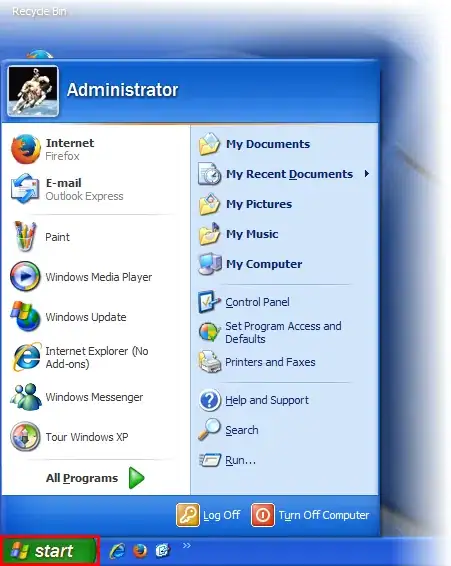
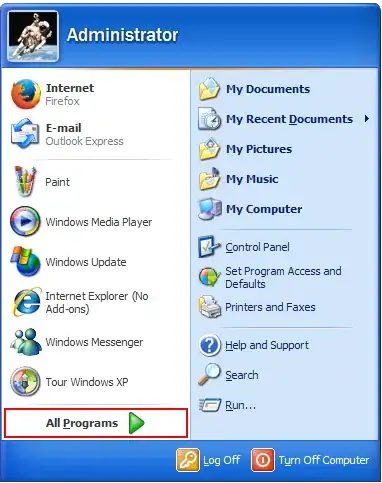
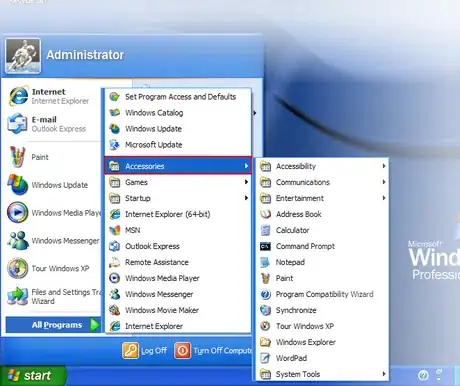
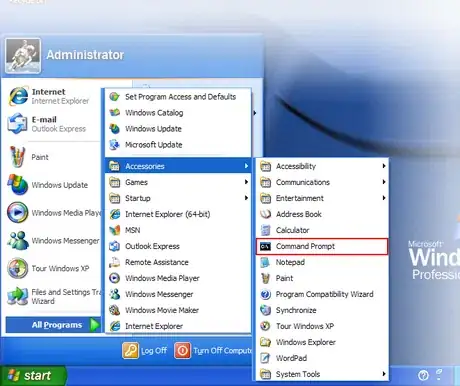
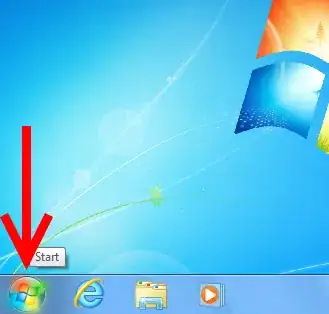
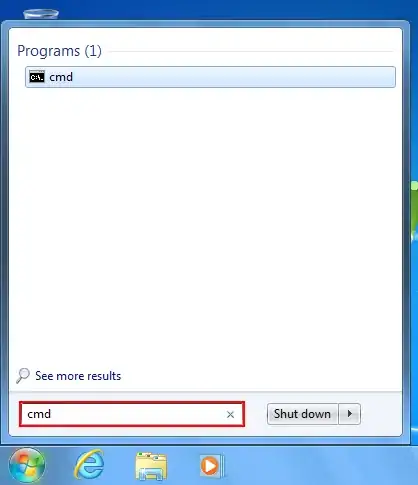
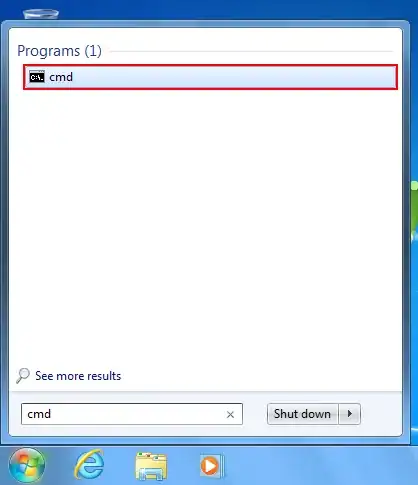
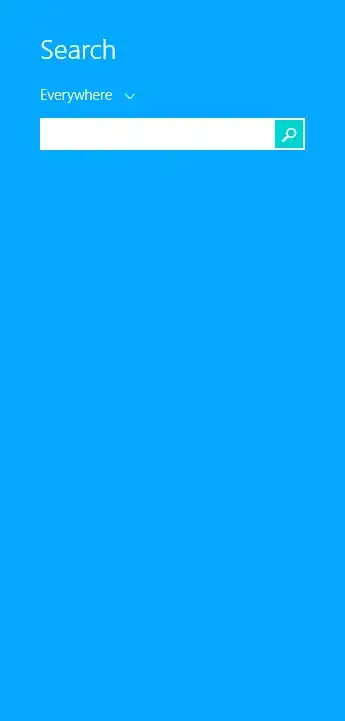
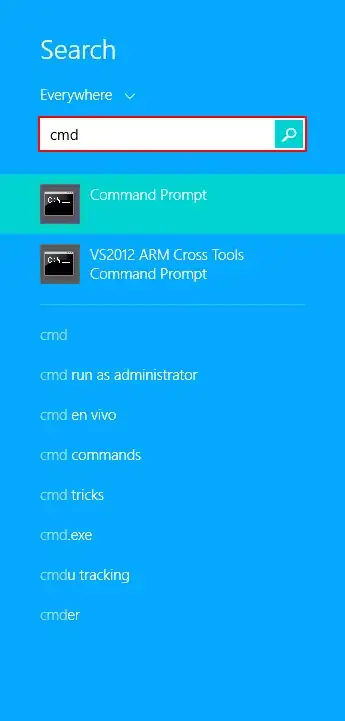
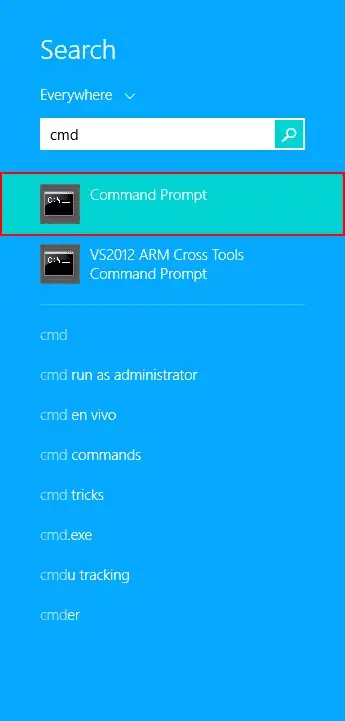
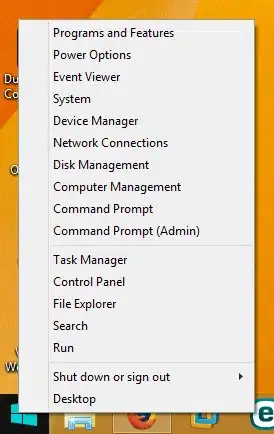
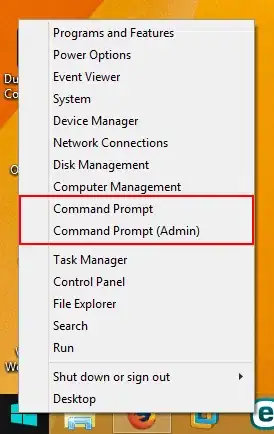
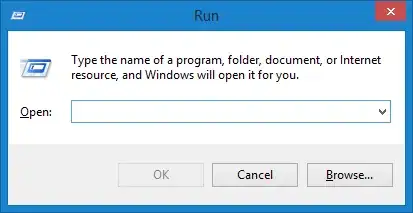
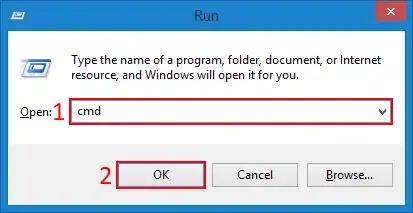
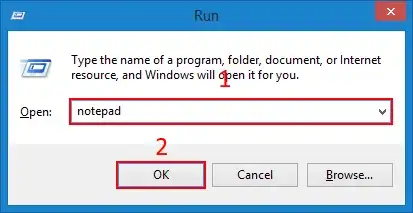
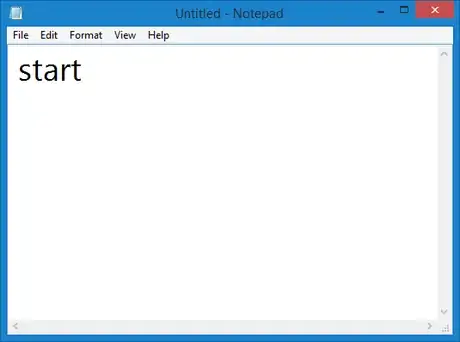
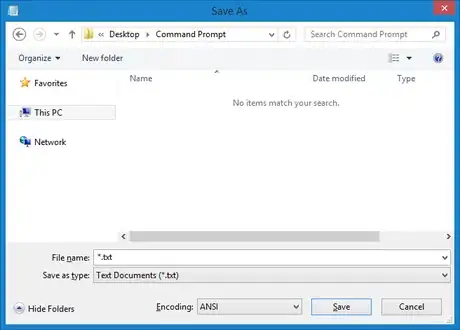
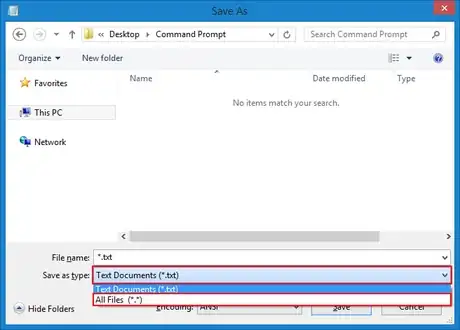
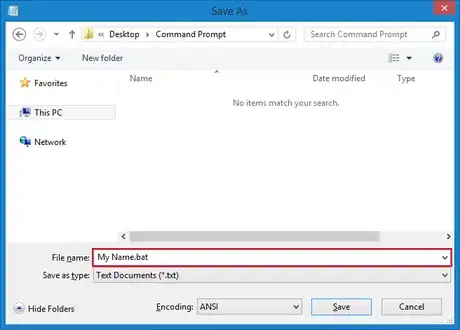
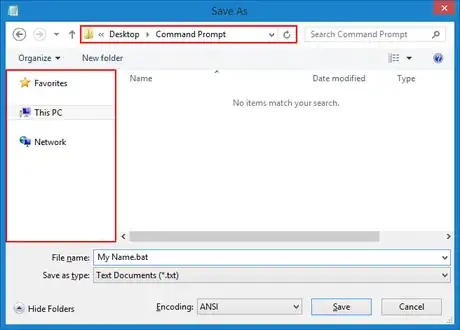
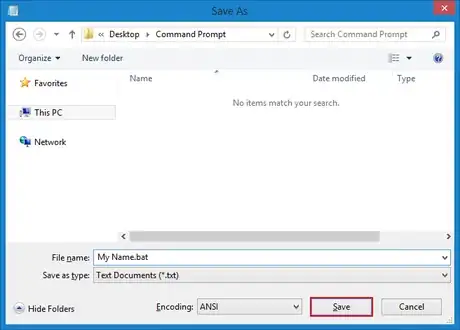
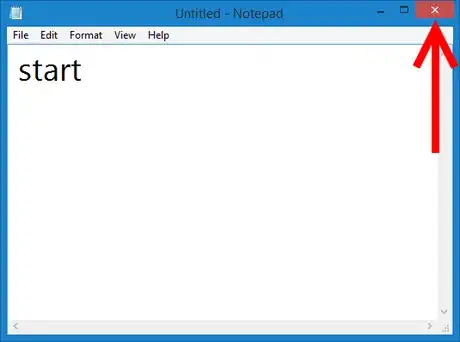
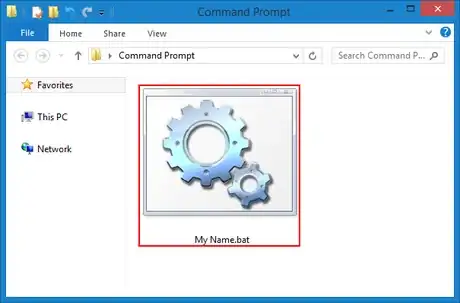
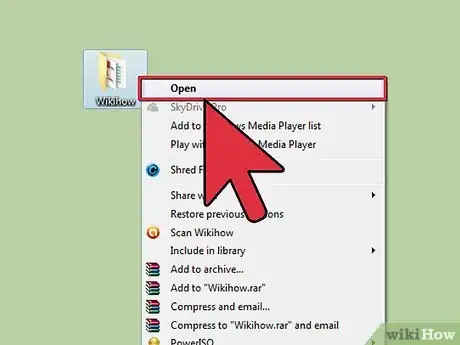
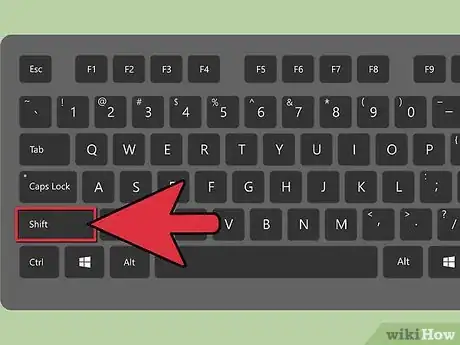
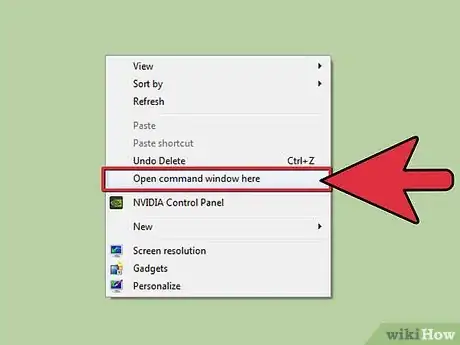
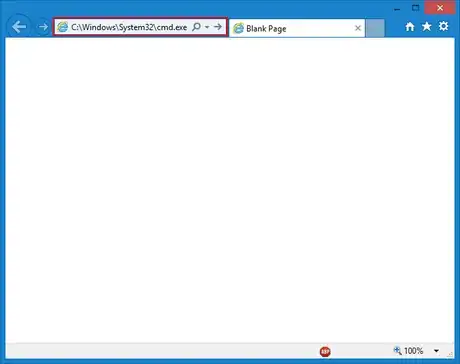
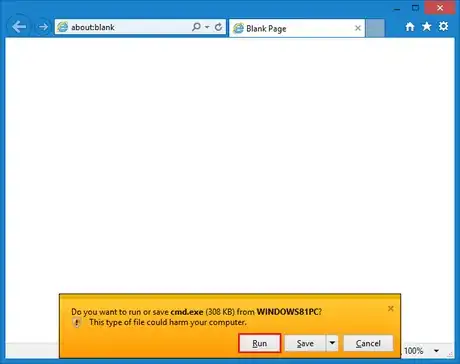


















wikiHow的内容管理团队会严密监督编辑人员的工作,确保每篇文章都符合我们的高质量标准要求。 这篇文章已经被读过63,938次。